CAD怎么规定设置图层及线型?
根据CAD制图标准,应用绘图软件需要进行绘图的基本设置,包括设置图层、线型、颜色设置等。本篇文章涉及到绘图软件的主要知识点有:设置图纸幅面、添加新图层、更改图层的颜色、加载线型、更改图层的线型。下面来为大家介绍中望CAD怎么规定设置图层及线型吧。
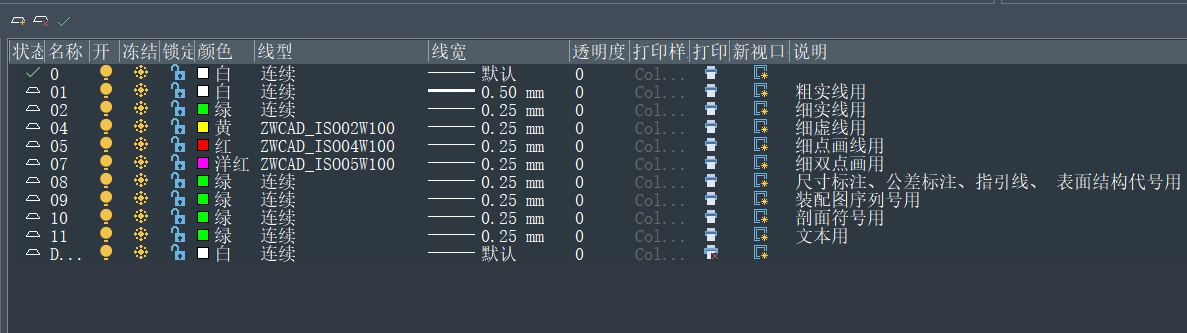
1、双击中望CAD软件,进入软件界面。在菜单栏中依次点击【格式】、【图层】。如图所示:
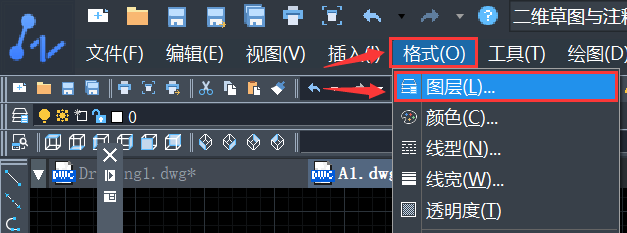
2、然后弹出对话框,在当前图层中,点击新建图层。如图所示:
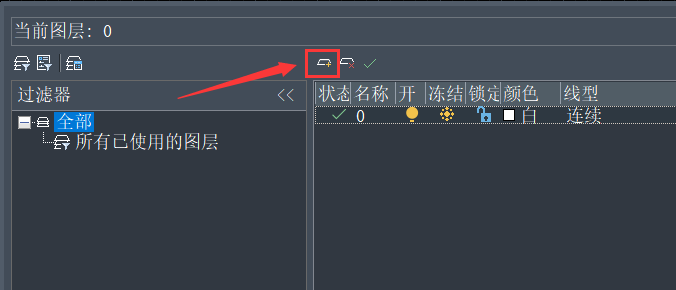
3、新建图层之后,根据自身需求,选定所绘制的线框边框,进入到设置属性当中即可。如图所示:
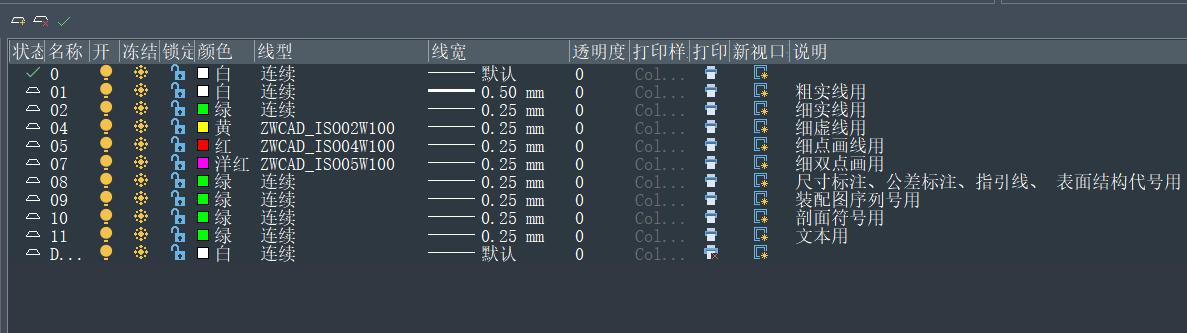
以上就是在CAD软件中,怎么规定设置图层及线型的具体内容,大家还有什么需要了解吗?今天就介绍这么多了。安装中望CAD软件试试吧。更多CAD教程技巧,可关注中望CAD官网进行查看。
推荐阅读:CAD十个常见问题
·定档6.27!中望2024年度产品发布会将在广州举行,诚邀预约观看直播2024-06-17
·中望软件“出海”20年:代表中国工软征战世界2024-04-30
·2024中望教育渠道合作伙伴大会成功举办,开启工软人才培养新征程2024-03-29
·中望将亮相2024汉诺威工业博览会,让世界看见中国工业2024-03-21
·中望携手鸿蒙生态,共创国产工业软件生态新格局2024-03-21
·中国厂商第一!IDC权威发布:中望软件领跑国产CAD软件市场2024-03-20
·荣耀封顶!中望软件总部大厦即将载梦启航2024-02-02
·加码安全:中望信创引领自然资源行业技术创新与方案升级2024-01-03
·玩趣3D:如何应用中望3D,快速设计基站天线传动螺杆?2022-02-10
·趣玩3D:使用中望3D设计车顶帐篷,为户外休闲增添新装备2021-11-25
·现代与历史的碰撞:阿根廷学生应用中望3D,技术重现达·芬奇“飞碟”坦克原型2021-09-26
·我的珠宝人生:西班牙设计师用中望3D设计华美珠宝2021-09-26
·9个小妙招,切换至中望CAD竟可以如此顺畅快速 2021-09-06
·原来插头是这样设计的,看完你学会了吗?2021-09-06
·玩趣3D:如何使用中望3D设计光学反光碗2021-09-01
·玩趣3D:如何巧用中望3D 2022新功能,设计专属相机?2021-08-10
·如何将CAD图形复制到Word中2016-03-10
·CAD绘制关于圆的创意图形(7)2022-10-27
·CAD中怎么批量画点2019-04-23
·CAD图纸查看基础操作图文教程2018-08-09
·CAD如何全屏显示绘图区域2019-08-01
·在CAD编辑命令中如何进行拉伸2016-07-22
·CAD中添加表格内容的操作方法2017-11-15
·CAD如何将特性从一个对象复制到其他对象2021-02-08














